SketchUp 2023 – inte bara Pro!
SketchUp 2023 innebär inte bara nya funktioner i SketchUp Pro. Varianten SketchUp Studio innehåller nu ännu fler tilläggsprogram som gör den till ett grymt prisvärt programpaket. I ett och samma abonnemang har du allt du behöver för att skapa 3D-modeller, modellera med hjälp av punktmolnsdata och göra fotorealistiska bilder.
Du som har ett abonnemang har redan åtkomst till den nya versionen via licensportalen https://ecom-prd.trimblepaas.com/account/
Så logga in, ladda ned och installera!
Vill du uppgradera till SketchUp Studio kan bara skicka ett meddelande till oss så fixar vi det.
Men vi börjar med det nya i gamla kära SketchUp Pro
SketchUp Pro har fått flera användbara uppdateringar som förenklar befintliga funktioner och gör att ritarbetet går snabbare.
Flip tool [Vänd/Spegla].
Det har varit lite av en utmaning att spegla och framförallt spegelkopiera i SketchUp.
Det finns en rad tillägg som löser det, men inte på ett lika användarvänligt sätt som det nya verktyget ”Flip” [Vänd] i SketchUp Pro 2023.
Med ”Flip” kan du snabbt och enkelt spegla eller spegelkopiera med hjälp av tydliga speglingsplan.
När du speglar kan du välja speglingslinje, d.v.s. kring vilken axel du vill spegla. Du kan även, genom att tryck på [Ctrl] skapa en speglad kopia.
Varje speglingsplan visas med en röd, grön eller blå färg.

Avmarkera linjer eller ytor
Du har säkert många gånger haft för avsikt att markera endast några ytor eller linjer. Men när du gjort detta har det ofta resulterat i att du råkade markera både och.
Nu kan du enkelt, via ett högerklick, välja att avmarkera alla linjer eller ytor i det aktuella urvalet.
Flytta koordinatsystemet
I vissa lägen behöver man flytta koordinatsystemet. En del gånger är det bara origo man vill flytta.
Tidigare har man alltid varit tvungen att ange en riktning för axlarna när man gjort detta.
Nu räcker det med att dubbelklicka i den punkt du vill placera origo om du vill bibehålla riktningen för axlarna.
Antal segment på frihandslinjer
När du ritar frihandslinjer kan du nu i efterhand ändra antalet segment genom att tryck på [Ctrl]+ eller [Ctrl]-.
Det vill säga på samma sätt som du kan ändra antalet segment på en båge, cirkel eller polygon.
Ändra längd på roterad rektangel, 2- och 3-punktsbågar
Som du säkert känner till kan man t.ex. ändra längd på en redan ritad linje genom att direkt efter ange en ny längd.
Nu kan du göra samma med en roterad rektangel, 2- och 3-punktsbåge.
Skönt när verktygen fungerar på samma sätt, eller hur?
Kortkommandon i sökrutan
När sökfunktionen kom så gav den oss möjlighet att söka efter funktioner och snabbt hitta rätt funktion.
Nu ser man även tilldelade kortkommandon och får en bra påminnelse om vad kortkommandot är.
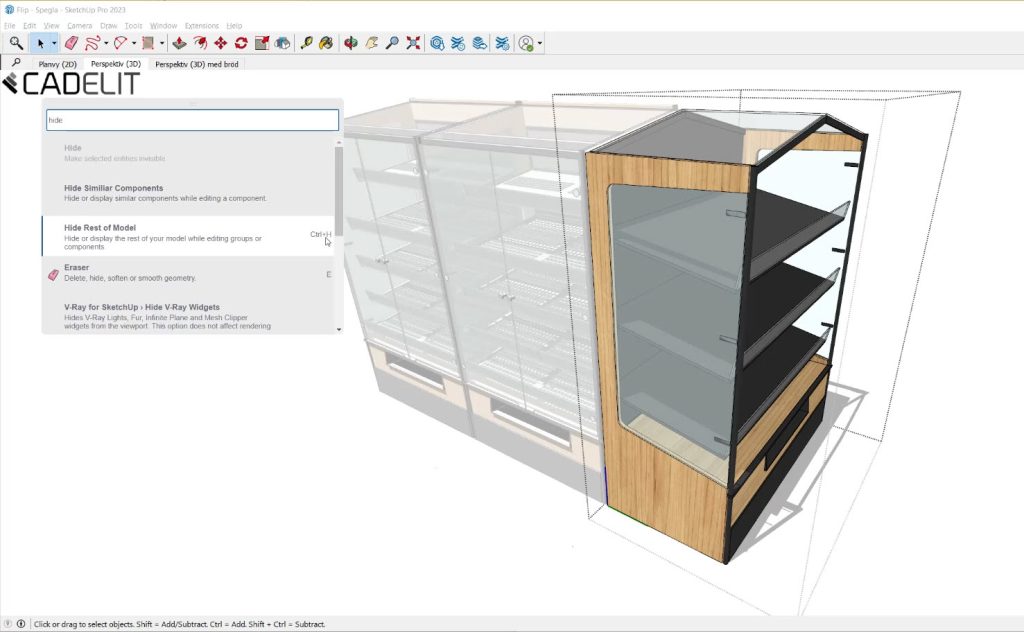
Sektionsplan i komponenter
Du har säkert råkat ut för att när en komponent importerats som innehåller ett sektionsplan så har plötsligt släckta sektionsplan tänts.
Detta trots att du i ”Styles” avaktiverat detta.
Nu är det ett minne blott eftersom importerade komponenter inte längre tar med sin inställning, utan respekterar inställningen i din ritning.
Och vi får inte glömma LayOut
Så klart har även LayOut uppgraderats med många förbättrade funktioner. Det är kombinationen SketchUp och LayOut som faktiskt gör detta till ett komplett CAD-system som kan leverera både 3D modeller och professionella konstruktionsritningar.
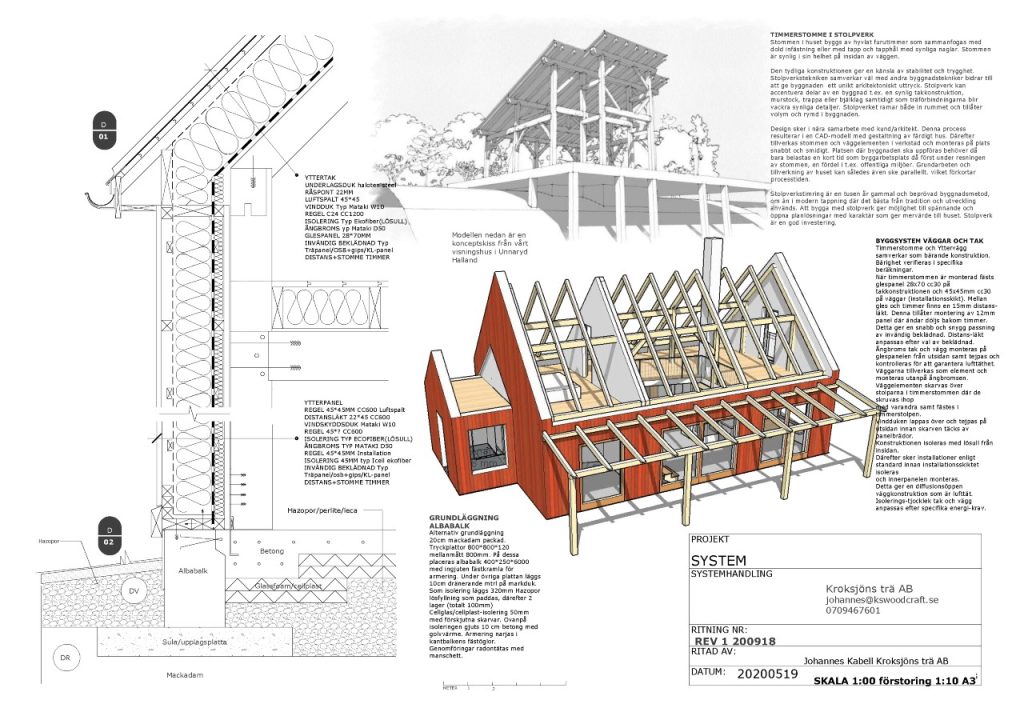
Importera DWG till LayOut
Att importera DWG till LayOut ger en möjlighet att jobba med dessa filer i LayOut.
Men det jobbiga har ju varit att man behövt göra om importen om DWG-filen reviderats.
Men nu är DWG-filen en referens, precis som andra dokument som du kan infoga i LayOut.
Så du kan snabbt ladda om referensen istället för att importera den på nytt.
Rotera med referensriktning (2-punktsrotation)
Rotera symboler, vyer, texter i LayOut är något man ofta behöver göra.
Nu har det blivit mycket enklare tack vare att du får ange startvinkel/riktning, vilket gör det enklare att rotera med en referensriktning.
Så t.ex. en symbol som ligger lite snett kan du nu snabbt räta upp.
Håll ned [Shift] för att ange en referensriktning.
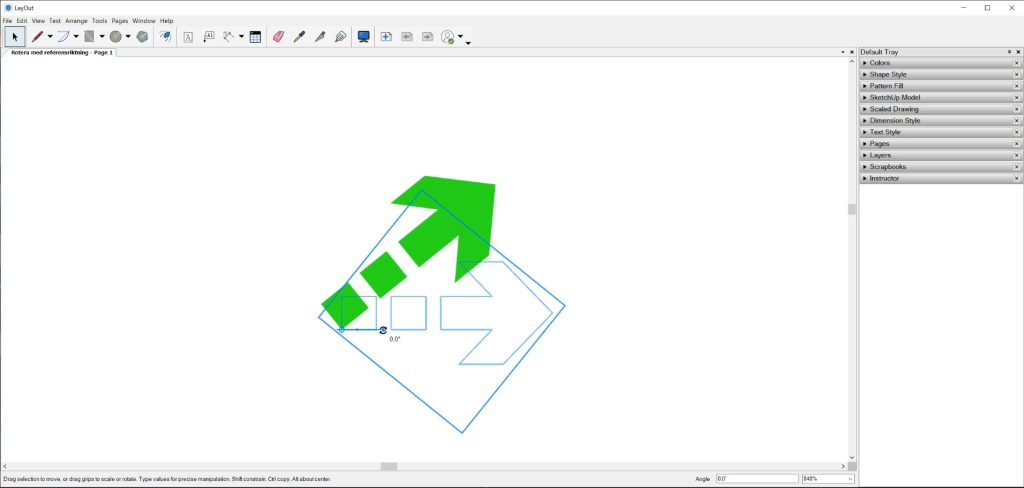
Återställa inställningar för ”Taggar”.
Att tända/släcka samt tilldela egenskaper som linjetyp, färg etc. till ”Taggar” ger stora möjligheter att styra hur din ritning presenteras i respektive vy i LayOut.
Nu kan du snabbt återställa alla inställningar, endast synligheten eller endast linjeinställningarna för ”Taggarna” för en vy.
Sekvensnumrering per sida
I Layout 2022 kom möjligheten att göra sekvensnumreringar, men då bara för hela dokumentet.
Nu kan du välja att göra detta per sida eller för hela dokumentet. LayOut kommer ihåg detta så du enkelt kan lägga till sekvensnumreringar enligt dina önskemål.
Dubbelklicka för att redigera 3D-vy
Att dubbelklicka för att redigera en vy i LayOut är inget nytt.
Men några småjusteringar har de gjort. Bl.a. är nu panorera förvalt istället för Orbit [Kretsa]. Så du slipper nu oavsiktliga rotationer av modellen.
Det är ju trots allt en mindre justering i sidled/höjdled man som regel vill göra i det läget.
De har även justerat så att när man aktiverar eller avaktiverar ”Preserve scale on resize” slipper att modellens skala eller vyns komposition ändras. Det tackar vi för.
Sist men inte minst….. SketchUp Studio
Många av våra kunder har upptäckt fördelarna med SketchUp Studio. Ett enormt prisvärt programpaket som nu även gör det möjligt att importera Revit-filer.
Förutom allt som ingår i abonnemanget för SketchUp Pro, ingår även V-Ray som ger möjligheten att skapa fotorealistiska renderingar.
Man får i abonnemanget för Studio även tillgång till ”Scan Essentials” som gör att man kan modellera baserat på punktmolnsdata.
Senaste tillskottet i SketchUp Studio är ”Revit Importer” som innebär att du kan importera Revit-filer direkt till SketchUp Pro.

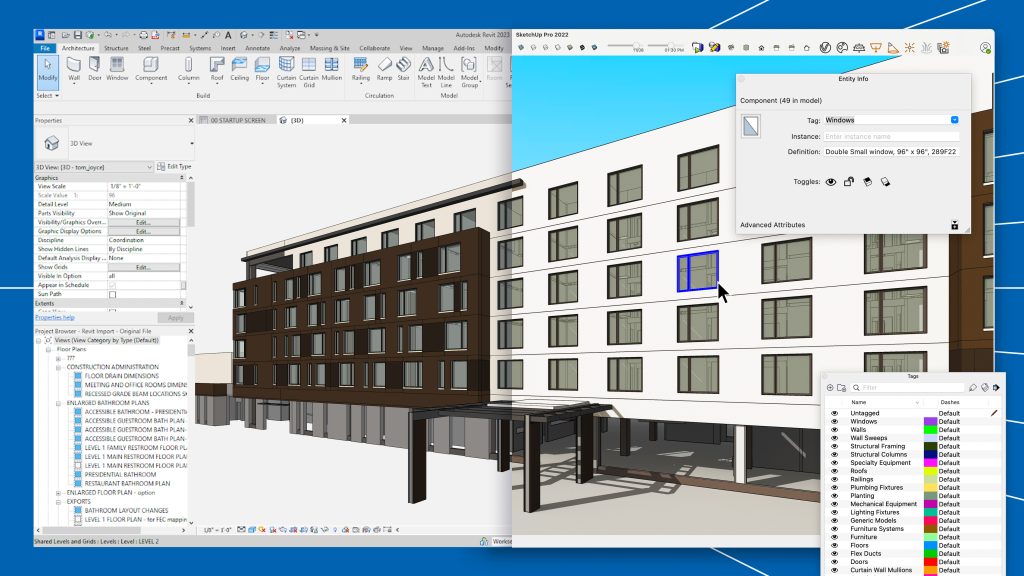

Revit Importer
Den importerade modellen struktureras automatiskt upp med komponenter och ”Taggar”.
Fönster, dörrar etc. blir komponenter och samma typ av komponent kan hanteras och redigeras lika smidigt som om de vore gjorda i SketchUp från början.
Det innebär att modellen blir mindre/lättare och om du redigerar en komponent uppdateras alla likadana.
Dessutom optimeras den importerade modellen så att ytor blir enkla att jobba vidare med i SketchUp. En väggyta i Revit blir en väggyta i SketchUp.